Cómo poner y quitar la lupa en Windows: 10, 8, 7...

La herramienta Lupa nos permite ampliar toda la pantalla o ciertas zonas de la misma para una mejor visualización e incluso para resaltar palabras o imágenes durante una presentación. Sigue leyendo y te explicamos cómo ponerla o desactivarla fácilmente.
¿Cómo poner y quitar la lupa en Windows 10?
Con el teclado
- Método 1: para activar la lupa, mantén presionada la tecla del logo de Windows y pulsa el signo más (+) (puede ser el “+” de tu teclado numérico, si tienes uno). Para desactivar la lupa, mantén presionada la tecla del logo de Windows y pulsa Esc.
- Método 2: mantén presionada la tecla del logo de Windows y pulsa Ctrl y M. Puedes activar la lupa con un clic en el interruptor. Para quitarla, presiona las mismas teclas y pulsa el interruptor nuevamente o presiona la tecla del logo de Windows + Esc.
Con el ratón o la función táctil
- Método 1:
- Haz clic en Inicio, pulsa la rueda dentada de Configuración y selecciona Accesibilidad.

© Microsoft - Enseguida, pulsa la opción Lupa y haz clic en el interruptor para activarla.

© Microsoft - Cuando desees quitar la lupa, repite los pasos anteriores y haz clic en el interruptor nuevamente.
- Método 2: para poner la lupa, ubícate en la barra de búsqueda junto al menú Inicio, escribe “magnify” o “lupa” y haz clic en Lupa o simplemente presiona la tecla Enter. Cuando quieras desactivar la lupa, simplemente cierra la ventana.
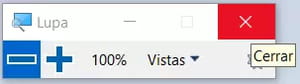
Nota: el término "magnify" te ayuda a abrir la lupa independientemente del idioma en que esté configurada la PC.
Con el comando "magnify"
- En la barra de búsqueda junto al ícono de Inicio, digita "ejecutar" y selecciona la aplicación en el menú.
- En la ventana que aparece, escribe el comando “magnify” y haz clic en Aceptar.

© Microsoft
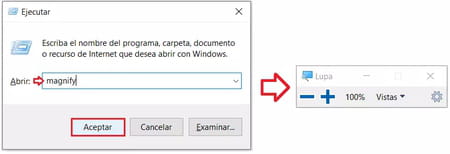
¿Cómo poner y quitar la lupa en Windows 8?
Con el teclado
- Método 1: para abrir la lupa, presiona la tecla del logo de Windows + signo más (+). Para cerrar la lupa, pulsa la tecla del logo de Windows + Esc.
- Método 2: presiona las teclas Windows + U para abrir el Centro de accesibilidad y activar la lupa. Desactívala pulsando la tecla del logo de Windows + Esc.
Con el ratón o la función táctil
- Para abrir la lupa, presiona las teclas Windows + C y selecciona Buscar. Enseguida, escribe “lupa” en el campo de búsqueda y haz clic en Lupa:

© Microsoft - Para desactivar la herramienta, haz clic en el ícono de la lupa y pulsa el botón Cerrar de la barra de herramientas.
Con el comando "magnify"
- Abre la lupa pulsando Inicio > Ejecutar y escribe el comando siguiente: "magnify".
- Cuando termines de usarla, solo haz clic en el botón Cerrar de la ventana de Lupa.
¿Cómo poner y quitar la lupa en Windows 7?
Con el teclado
- Para abrir la lupa, presiona las teclas Windows + U y, en el Centro de accesibilidad, activa la lupa.
- Para desactivarla, pulsa la tecla del logo de Windows + Esc.
Con el ratón o la función táctil
- Método 1: para poner la lupa, pulsa el botón de Inicio y escribe “lupa”. Enseguida, haz clic en Lupa. Cuando desees quitar la función, haz clic en el botón Cerrar de la barra de herramientas.
- Método 2: abre la lupa haciendo clic en Inicio > Todos los programas > Accesorios > Accesibilidad > Lupa. Para quitarla, pulsa Cerrar en la ventana de la barra de herramientas de la función.
Con el comando "magnify"
- Haz clic en el menú Inicio, luego en Ejecutar y digita el siguiente comando: "magnify".
- Para salir de la lupa, pulsa el botón Cerrar.

